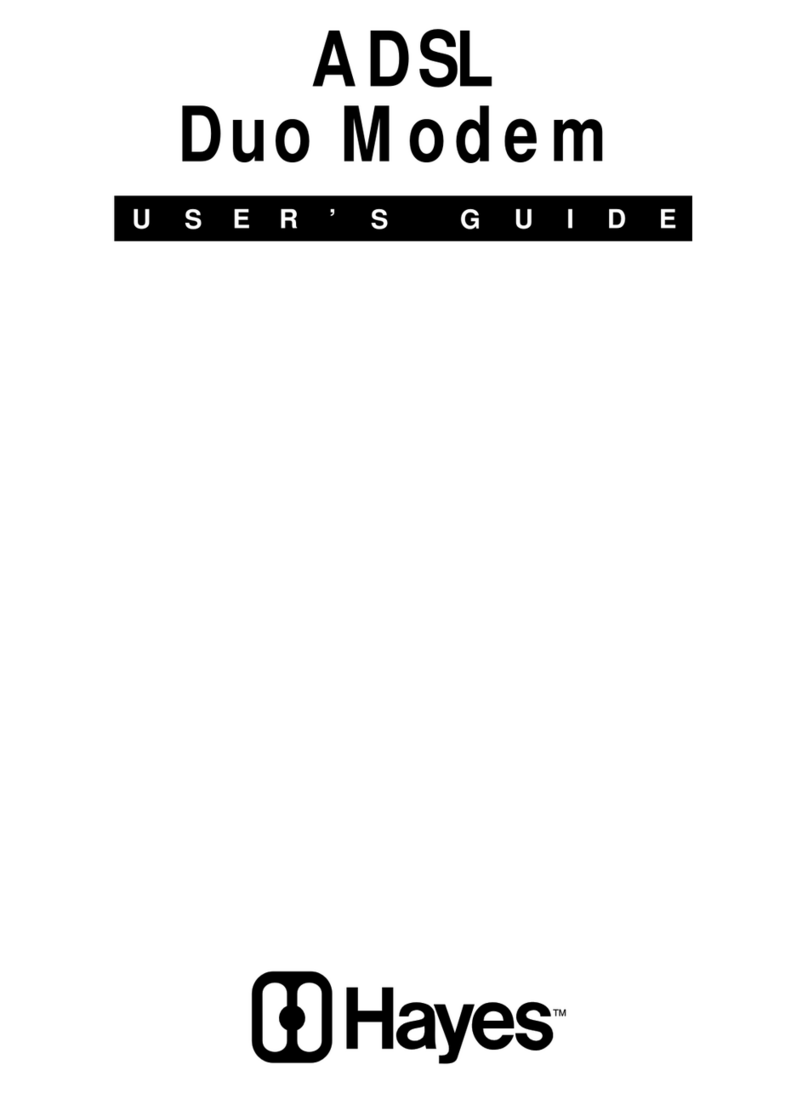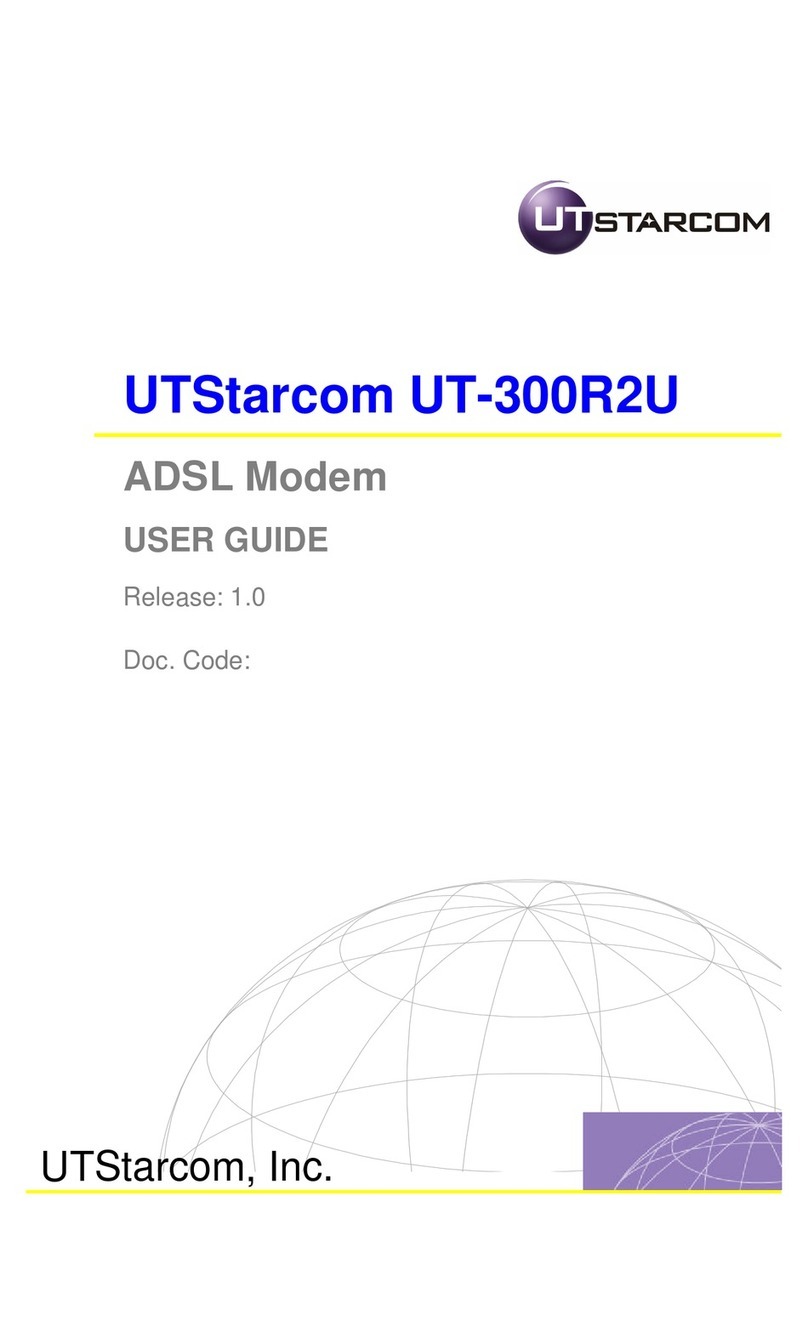ATTACK OT81 User manual

www.attack.sk
ATTACK
OT81 WIFI modem
MANUAL
EN
SK/EN 1/2022
ATTACK
OT81 WIFI modem
NÁVOD NA POUŽITIE
SK
www.boilers-attack.com

2
Všeobecné informácie � � � � � � � � � � � � � � � � � � � � 3
Kompatibilná aplikácia � � � � � � � � � � � � � � � � � � � � � � � 3
Údržba a čistenie � � � � � � � � � � � � � � � � � � � � � � � � 3
Zloženie sady � � � � � � � � � � � � � � � � � � � � � � � � � � � � � 3
Požadované príslušenstvo � � � � � � � � � � � � � � � � � � � � 3
Mechanická inštalácia � � � � � � � � � � � � � � � � � � � � � 4
Inštalácia na DIN lištu � � � � � � � � � � � � � � � � � � � � � � � � 4
Inštalácia na stenu � � � � � � � � � � � � � � � � � � � � � � � � � � 4
Elektrické prípojenie � � � � � � � � � � � � � � � � � � � � � � 4
Konfigurácia � � � � � � � � � � � � � � � � � � � � � � � � � � � � 4
Inštalácia aplikácie � � � � � � � � � � � � � � � � � � � � � � � � � � 5
Konfigurácia WIFI modemu � � � � � � � � � � � � � � � � � � � 5
Detekcia prvého WIFI modemu � � � � � � � � � � � � � 5
Pridanie dalšieho WIFI modemu � � � � � � � � � � � 6
Inštalácia WIFI modemu � � � � � � � � � � � � � � � � � � 6
Kompletný reset WIFI modemu � � � � � � � � � � � � � � � 8
Ovládacie prvky a indikátory WIFI boxu � � � � � � 8
Ovládanie systému � � � � � � � � � � � � � � � � � � � � � � � 9
Spustenie aplikácie a informácie � � � � � � � � � � � � � � � 9
Aktivácia a časovanie zariadenia � � � � � � � � � � � � � � 10
Aktivácia � � � � � � � � � � � � � � � � � � � � � � � � � � � � � � 10
Modifikácia časovania alebo deaktivácia � � � � 10
Chybové upozornenia � � � � � � � � � � � � � � � � � � � � 11
Chybové upozornenia kotla � � � � � � � � � � � � � � � � 11
Chybové upozornenia Wifi modemu:
E91 - E94 � � � � � � � � � � � � � � � � � � � � � � � � � � � � � � � � � 11
Obsah Table of Contents
General information � � � � � � � � � � � � � � � � � � � � � 13
APP compatibility � � � � � � � � � � � � � � � � � � � � � � � � � � 13
Cleaning � � � � � � � � � � � � � � � � � � � � � � � � � � � � � � � 13
Kit composition � � � � � � � � � � � � � � � � � � � � � � � � � 13
Required accessories � � � � � � � � � � � � � � � � � � � � � � � 13
Mechanical installation � � � � � � � � � � � � � � � � � � 14
On DIN rail � � � � � � � � � � � � � � � � � � � � � � � � � � � � � � � � 14
On wall � � � � � � � � � � � � � � � � � � � � � � � � � � � � � � � � � � 14
Electrical connections � � � � � � � � � � � � � � � � � � � � 14
Configuration � � � � � � � � � � � � � � � � � � � � � � � � � � 14
Net APP installation � � � � � � � � � � � � � � � � � � � � � � � � 15
Wifi modem configuration � � � � � � � � � � � � � � � � � � 15
Detection of the first WIFI modem � � � � � � � � � 15
Adding other WIFI modem � � � � � � � � � � � � � � � 16
WIFI modem guided installation � � � � � � � � � � � 16
WIFI modem total reset � � � � � � � � � � � � � � � � � � � � � 18
Controls and indicators of the WIFI modem � 18
System control � � � � � � � � � � � � � � � � � � � � � � � � � 19
APP start-up and information � � � � � � � � � � � � � � � � 19
Activation and timing of the device � � � � � � � � � � � 20
Activation � � � � � � � � � � � � � � � � � � � � � � � � � � � � � 20
Modification of timing or deactivation � � � � � � 20
Alarms � � � � � � � � � � � � � � � � � � � � � � � � � � � � � � � � 21
Boiler's alarms � � � � � � � � � � � � � � � � � � � � � � � � � � � � 21
WIFI modem alarms: E91 - E94 � � � � � � � � � � � � � � � 21

3
Všeobecné informácie
Tento WIFI modem pri prevádzke v domácej sie
WLAN umožňuje ovládať okolitú termoreguláciu a
chod kotla lokálne aj diaľkovo pomocou vyhrade-
nej aplikácie.
Táto časť obsahuje pokyny na inštaláciu súpravy
Wi modemu a pokyny na konguráciu a
používanie aplikácie na diaľkové ovládanie
systému pomocou smarónu
Aplikácia/zariadenie môže ovládať systémy vyba-
vené týmto modemom cez web; ten istý systém je
možné ovládať pomocou niekoľkých smarónov s
aplikáciou a správne nastavenými prihlasovacími
údajmi.
UPOZORNENIE:
• Pozorne si prečítajte varovania uvedené v
tomto návode
• WIFI modem je určený len na použie, na
ktoré bol výslovne navrhnutý, akékoľvek
iné použie sa považuje za nevhodné a
nebezpečné.
• Inštaláciu spotrebiča smie vykonať LEN
odborne kvalikovaný personál pracujúci v
súlade s platnými miestnymi predpismi a s
údajmi uvedenými v tomto návode.
• Výrobca nezodpovedá za žiadne škody
spôsobené:
◦ Použie v rozpore s účelom použia ale-
bo nedodržanie pokynov v návode na
použie a bezpečnostných pokynov;
◦ Neopatrnosť, nehody alebo bežné opotre-
bovanie
◦ Vonkajšie vplyvy/činidlá (napr.: škody
spôsobené vibráciami, nadmerným te-
plom, vodou, vlhkosťou, kyselinami, ...);
◦ Používanie nevhodného príslušenstva;
◦ Strata nastavení vykonaných pomocou
aplikácie v dôsledku zlyhania napájania,
dokonca aj dočasného
• V prípade potreby sa obráťte na autorizovaný
servis aj počas inštalácie a/alebo kongurácie
aplikácie alebo sieťových pripojení.
• Aby sa zabezpečila správna prevádzka
spotrebiča, inštalácia sa musí vykonávať
výlučne vo vnútri, na suchých miestach
ďaleko od silných elektromagneckých polí.
• Úpravy ktoré možno vykonať pomocou
aplikácie je treba považovať za dočasné.
Programovanie a všeobecné ovládanie kot-
la sa vykonáva pomocou termostatu (alebo
v špeciálnych prípadoch ovládacieho pane-
la kotla)�
•Kompabilita aplikácie ATTACK
Condens
• Smaróny s Android 4.4 alebo vyšším
◦ Nie je kompabilná s tabletmi alebo
inými zariadeniami okrem smarónov,
aj keď sú vybavené správnou verziou
systému Android
• iPhone, iPad a iPod touch s iOS 8.0 alebo
vyšším
Všetky názvy produktov, logá a značky sú majetkom ich príslušných vlastníkov. Všetky názvy
spoločnos, produktov a služieb použité v tomto dokumente slúžia len na idenkačné účely.
Údržba a čistenie
Je možné čisť iba plastový obal zariadenia.
Čistenie je možné vykonať vlhkou handričkou
Je zakázané používať abrazívne alebo práškové
čisace prostriedky
Zloženie sady
č.1 WIFI modem
č.2 Napájacia jednotka
č.3 Oká so skrutkami na upevnenie na stenu
č.4 Hmoždinky so skrutkami na upevnenie na
stenu
Požadované príslušenstvo
Toto zariadenie funguje iba v kombinácii s OT80
Opentherm izbovým termostatom.

4
Mechanická inštalácia
Skontrolujte, či je v mieste inštalácie WIFI
modemu dostatočný signál siete Wi-Fi
a či sa v blízkos nenachádzajú žiadne
kovové/vodivé povrchy, pretože môžu
ovplyvniť príjem.
Inštalácia na DIN lištu
WIFI modem je možné nainštalovať na vopred pri-
pravenú DIN lištu, pre ľahké zavesenie a uvoľnenie
poahnite označený čierny háčik
NTC
OTM
OTS/TA
+24 Vdc
NON USATI
123 456
7
R
PORTE DI COMUNICAZIONE
STATO APPLICAZIONE
COMANDO DA WFC
STATO WI-FI
123 456
7
PORTE DI COMUNICAZIONE
STATO APPLICAZIONE
COMANDO
DA WFC
STATO WI-FI
R
R
MAC address
AB:01:CD:65:97:BD
123 456
7
COMMUNICATION GATEWAY
APPLICATION STATUS
WFC
CONTROL
WI-FI STATUS
R
MAC address
AB:01:CD:65:97:BD
Inštalácia na stenu
Namontujte plastové oká na telo WIFI modemu
pomocou skruek, potom pripevnite WIFI mo-
dem na stenu pomocou rozperných hmoždiniek.
Všetok vyššie uvedený materiál je dodávaný s pro-
duktom.
NTC
OTM
OTS/TA
+24 Vdc
NON USATI
123 456
7
R
PORTE DI COMUNICAZIONE
STATO APPLICAZIONE
COMANDO DA WFC
STATO WI-FI
123 456
7
PORTE DI COMUNICAZIONE
STATO APPLICAZIONE
COMANDO
DA WFC
STATO WI-FI
R
R
MAC address
AB:01:CD:65:97:BD
123 456
7
COMMUNICATION GATEWAY
APPLICATION STATUS
WFC
CONTROL
WI-FI STATUS
R
MAC address
AB:01:CD:65:97:BD
Elektrické pripojenie
WIFI modem musí byť odpojený od
napájania:
• pripojte terminál OTM na WIFI modeme s
TA terminálom na kotle (pozrite schému za-
pojenia vášho kotla);
• pripojte OTS/TA terminál WIFI modemu s
"OT" č. 1-2 na Opentherm Termostate OT80
(pozri návod pripojenia termostatu)
NTC
OTM
OTS/TA
+24 Vdc
NON USATI
123 456
7
R
PORTE DI COMUNICAZIONE
STATO APPLICAZIONE
COMANDO DA WFC
STATO WI-FI
123 456
7
PORTE DI COMUNICAZIONE
STATO APPLICAZIONE
COMANDO
DA WFC
STATO WI-FI
R
R
MAC address
AB:01:CD:65:97:BD
123 456
7
COMMUNICATION GATEWAY
APPLICATION STATUS
WFC
CONTROL
WI-FI STATUS
R
MAC address
AB:01:CD:65:97:BD
Terminály
NTC Nepoužité Externé teplotné čidlo,
sonda,ak je pripojené, musí byť
pripojené na doske kotla.; okolitá
teplotná sonda je integrovaná v
Opentherm termostate
OTM Signálne pripojenie ku kotlu
OTS
/TA
Pripojenie signálu k Opetherm ter-
mostatu
+24Vdc Konektor pre napájanie
Nikdy nepripájajte nič z uvedeného pri-
pojenia na napájanie 230V.
fVložte napájací konektor do WIFI modemu
(súčasť dodávky) a pripojte napájací adaptér
do elekrckéj siete.
Kongurácia
fPožadovaný materiál:
• WIFI modem napájaný a pripojený
• Modem/router s pripojením na internet a
akvnou WIFI sieťou fungujúcou a stabil-
nou v mieste inštalácie WIFI modemu
• Android smarón alebo iOS zariadenie s
nainštalovanou aplikáciou ATTACK Condens
fFázy prevádzky (predbežné zhrnue):
1 - v prvej konguračnej fáze WIFI mo-
dem, samotný vytvára dočasný Hotspot,

5
konkrétne generuje WiFi sieť na zadanie
prihlasovacích údajov vašej WiFi siete
(ktorú bude WIFI modem počas svojej
prevádzky využívať) pomocou smartpho-
nu a aplikácie ATTACK Condens
◦ a na výber hesla, ktoré umožní
smarónom (vaším a iným) prístup k
ovládacím funkciám kotla a systému
2 - potom je hotspot WIFI modemu vypnutý
a komunikácia medzi smarónom s
aplikáciou prebieha cez WEB a cez vašu
WiFi sieť:
Inštalácia aplikácie ATTACK Condens
Nainštalujte aplikáciu ATTACK Con-
dens vhodnú pre váš systém
(z Google Play alebo Apple App Store, pozrite-
si ež „Kompabilná aplikácia“ na strane 3)
Poznámka: Počas inštalácie a používania môže aplikácia
požiadať o prijae podmienok a povolenie na prístup k
niektorému obsahu a funkciám vášho zariadenia.
Kongurácia WIFI modemu
Keď je WIFI modem po prvýkrát spustený, au-
tomacky si vygeneruje svoju vlastnú WiFi sieť
(Hotspot), ktorú možno nájsť medzi zdrojmi WiFi
dostupnými zo smarónu a je idenkovaná
podľa názvu:
BP_WFC_OEM_APXXXXXX
(kde posledných 6 číslic je rovnakých 6 číslic MAC
adresy zariadenia (bez [:]), na štku
fna vašom smaróne s akvnym WiFi prístu-
pom zvoľte Nastavenia > Bezdrôtové pripoje-
nie a siete (alebo podobne, v závislos od
systému a verzie)
fvyhľadajte názov prenášaného hotspotu po-
mocou WIFI modemu a pripojte k nemu svoj
smarón. Nevyžaduje sa žiadne heslo. Upozor-
nenie „Internet nemusí byť dostupný“ alebo
podobné je normálne, pretože ide o internú
sieť
fV prípade, že nevidíte názov hotspotu v zozna-
me skúste:
• presuňte svoj smarón bližšie k WIFI mo-
demu
• vykonajte úplný reset WIFI modemu (pozri
"Celkový reset WIFI modemu" na strane 8)
fSpuste aplikáciu ATTACK Condens
fAk v tomto bode pridávate WIFI modem na
smarón, ktorý už obsahuje iné WIFI modemy,
prejdite na odsek „Pridanie ďalších WIFI mo-
demov“ na strane 6
Detekcia prvého WIFI modemu
fKeďže bola aplikácia práve nainštalovaná a
ešte nie je nakongurovaný žiadny WIFI mo-
dem, otvorí sa prvá inštalačná stránka „ZARIA-
DENIA - DEVICES“
f:
POZNÁMKA: označenie zariadenia „HVAC“ (skratka z He-
ang -Venlácia – klimazácia) sa v tomto prípade
vzťahuje na WIFI modem keďže APP komunikuje so
systémom cez WIFI modem.

6
fKliknite na Wizard Installaon a prejdite na
odsek "Postup inštalácie ďalšieho WIFI mode-
mu" na strane 6
Pridávanie ďalších WIFI modemov
Poahnum otvorte bočnú rozbaľovaciu
ponuku smerom doľava alebo kliknum na
ikonu
fKliknite na Devices na zobrazenej obrazovke a
na položku New device
fKliknite na Sprievodca nastavením a pokračujte
Postup inštalácie dalšieho WIFI
modemu
fPo zistení nového WIFI modemu postupujte
podľa kroku 1 - VERIFY CONNECTIVITY, kde
vytvoríte spojenie medzi aplikáciou a WIFI mo-
demom
fKliknite na START VERIFY; po krátkom čase sa-
zobrazí obrazovka IDENTIFIKÁCIA ZARIADENIA
- DEVICE IDENTIFICATION (2. krok) na vytvore-
nie poverení potrebných na kontrolu WIFI mo-
demu cez aplikáciu
• zobrazí sa predvolený názov zariadenia
(končí sa poslednými 6 číslicami MAC

7
adresy Wi modemu) a možno ho upraviť
podľa potreby. Toto je užitočné v prípade,
že chcete v neskoršej fáze kongurovať
ďalšie systémy (napr. iné WIFI modemy),
môžete ich napríklad pomenovať “ Dom” a
“Chata"
• vytvorte a zadajte prihlasovacie heslo
(aspoň 6 znakov) pre toto konkrétne zaria-
denie ( = systém / WIFI modem)
Keďže nie je možný žiadny postup na ob-
novenie hesla, poznačte si názov zariade-
nia a heslo na ich obnovenie v prípade
výmeny alebo resetovania zariadenia,
alebo ak je aplikácia preinštalovaná
V prípade úplného resetu alebo prekon-
gurovania WIFI modemu bude namiesto
toho možné znova zadať rovnaký názov
zariadenia a heslo s výhodou zachova-
nia platnos kongurácie na všetkých
ostatných smarónoch
V prípade straty mena a hesla, vykonajte
úplný reset WIFI modemu (pozrite si
stranu 8), prekongurujte WIFI modem
tak, ako je to popísané v tomto odseku, a
ak majú iné smaróny povolené ovládať
systém (systémy), zadajte nové prihlaso-
vacie údaje aj do nich
fStlačte prejdite na 3. krok – Nastavenie
pripojenia - CONNECTIVITY SETTING, kde
zadáte údaje, ktoré umožnia WIFI modemu
pristupovať k vašej WiFi sie a byť dostupný
cez WEB
• v ponuke „CONNECTION MODE“ pone-
chajte (alebo vyberte) predvolené nastave-
nie „AUTOMATIC, LOCAL AND REMOTE“
• v menu „SSID WiFi“ vyberte názov vašej
WiFi siete spomedzi zistených a uvedených
Ak je vaša WiFi sieť skrytá, zvoľte „Enter
manually“, čo je posledná položka zoznamu
a zadajte presný WiFi názov
fStlačte prejdite na krok 4 - SYSTEM CONFI-
GURATION , kde stačí vybrať „TIPO 1“ z ponuky
„Type of installaon“..
fKliknite na SAVE DEVICE; počkajte kým sa ne-
zobrazí obrazovka „Installaon complete“ na
potvrdenie, že operácia bola úspešná, a klikni-
te na tlačidlo �
fteraz je kongurácia dokončená a WIFI mo-
dem deakvuje svoj hotspot
fna svojom smaróne chodte do menu Nasta-
venia > Bezdrôtové pripojenie a siete a znova
ho pripojte k svojej domácej WiFi sie

8
fIdenkačný kód vášho zariadenia sa teraz
zobrazí na displeji Značka začiarknua zna-
mená, že výmena údajov so zariadením bola
nadviazaná
fAk zariadenie nie je dostupné, vyhľadajte ho
cez tlačislo Refresh
Kongurácia WIFI modemu je dokončená..
Úplný reset WIFI modemu
Celkový reset (resetovanie na výrobné nastave-
nia) je potrebné vykonať len vo výnimočných
prípadoch, napríklad:
fpri pokuse o obnovenie prevádzky po poru-
che zariadenia vymazať poruchy, ktoré nebolo
možné diagnoskovať
fv prípade straty prihlasovacích údajov na
prístup k zariadeniu
fPodržte tlačidlo R stlačené aspoň na 10 sekúnd
kým nezačne blikať zelená LED č.3
Poznámka: R tlačidlo sa nachádza vo vnútri
krytu a je akvované tlačením horného
krytu ako je znázornené na obrázku
NTC
OTM
OTS/TA
+24 Vdc
NON USATI
123 456
7
R
PORTE DI COMUNICAZIONE
STATO APPLICAZIONE
COMANDO DA WFC
STATO WI-FI
123 456
7
PORTE DI COMUNICAZIONE
STATO APPLICAZIONE
COMANDO
DA WFC
STATO WI-FI
R
R
MAC address
AB:01:CD:65:97:BD
123 456
7
COMMUNICATION GATEWAY
APPLICATION STATUS
WFC
CONTROL
WI-FI STATUS
R
MAC address
AB:01:CD:65:97:BD
fUvoľnite R tlačidlo; LED 4-5-6 začnú blikať
„náhodne“.
Poznámka: po Celkovom resete, je potrebné
znova nakongurujte WIFI modem (pozri
"Kongurácia WIFI modemu" na strane 5)
NTC
OTM
OTS/TA
+24 Vdc
NON USATI
123 456
7
R
PORTE DI COMUNICAZIONE
STATO APPLICAZIONE
COMANDO DA WFC
STATO WI-FI
123 456
7
PORTE DI COMUNICAZIONE
STATO APPLICAZIONE
COMANDO
DA WFC
STATO WI-FI
R
R
MAC address
AB:01:CD:65:97:BD
123 456
7
COMMUNICATION GATEWAY
APPLICATION STATUS
WFC
CONTROL
WI-FI STATUS
R
MAC address
AB:01:CD:65:97:BD
WIFI modem
Ovládacie prvky a indikátory
WIFI modemu
RTlačidlo Reset
1ŽLTÁ - Stav pripojenia OTM (kotla).
NESVIETI: chýbajúca komunikácia s kotlom resp.
odpojený kontakt
SVIETI: pravidelná komunikácia s kotlom
BLIKÁ (rýchlo ½ sec.): Chyba komunikácie s
kotlom alebo s Opentherm termostatom
BLIKÁ (pomaly 2 sec.): Prebiehajúca požiadavka
na kotol (vygenerované z WIFI modemu alebo
z Opentherm ovládania)
2ŽLTÁ - Stav pripojenia OTS (Opentherm
termostatu)
NESVIETI: chýbajúca komunikácia resp.
rozpojený kontakt
SVIETI: pravidelná komunikácia s Opentherm
termostatom
BLIKÁ (rýchlo ½ sec.): Chyba komunikácie s
kotlom alebo s Opentherm termostatom
BLIKÁ (pomaly 2 sek.): kontakt OTS zatvorený
3ZELENÁ - Stav WIFI modemu
NESVIETI: normálna prevádzka
BLIKÁ (rýchlo ½ sek.)Celkový reset vo fáze
spustenia
(pokračuje…)

9
(…pokračovanie)
4ČERVENÁ - Stav WiFi pripojenia
NESVIETI: Súvisí s WiFi sieťou
BLIKÁ (rýchlo ½ sek.): NIE JE spojené so
sieťou WiFi alebo (LED č.6 bliká pomaly) s
akvovaným Hotspotom
5ŽLTÁ - WiFi dáta
BLIKÁ: počas dátovej prevádzky na WiFi
6ZELENÁ - TCP spojenie
SVIETI: TCP pripojenie akvne
BLIKÁ (rýchlo ½ sek.): Neplatná IP adresa alebo v
režime kongurácie
BLIKÁ (pomaly 2 sec.): Platná IP adresa
(normálna prevádzka WiFi) alebo (s rýchlym
blikaním LED 4) Akvovaný hotspot
7ČERVENÁ - Ovládanie WiFi
SVIETI: WIFI modem akvny (stav kotla ovládaný
dočasne s aplikácie + smarónu)
NESVIETI: stav kotla je určený Opentherm
termostatom
Riadenie systému
DÔLEŽITÉ: Zapamätajte si že predvolené
hlavné ovládacie zariadenie systému
je vždy Opentherm termostat a nie
aplikácie na smaróne
Ovládanie cez aplikáciu je vždy dočasné. Systém
sa vždy vrá do prevádzky na základe nastavení
Opentherm termostatu po uplynu akvačného
času. Akváciu a časovanie je možné kedykoľvek
zmeniť: viď " Akvácia a časovanie zariadenia" na
strane 10.
Spustenie aplikácie a informácie
fPri spustení aplikácie zobrazí systém aktuálny
stav (alebo stav posledného pripojeného
systému/WIFI modemu, ak boli nakonguro-
vané pripojenia k niekoľkým zariadeniam)
fJe možné prezerať a upravovať rôzne hodnoty
systému, ako je napríklad nastavená teplota
okolia
fPrázdna obrazovka (údaje nie sú zobrazené) in-
dikuje že WIFI modem systému je už pripojený
k inému smarónu. Po veľmi krátkom čase,
počas ktorého sa aplikácia pokúša nadviazať
spojenie sa zobrazí informácia, že zariadenie je
zaneprázdnené.
fAplikácia sa ľahko používa a je intuivna.
Funkcia hlavných symbolov/tlačidiel je vysvet-
lená nižšie
Domovská stránka a bočné menu sú zatvorenéPríklad otvorenej bočnej ponuky
Existujú 3 hlavné funkcie alebo ponuky:
Domov (stav systému a periférnych
zariadení)
Kotol (stav teplôt a ďalšie informácie o
kotle)
Zariadenia (kde je možné zobraziť stav a
možnos WIFI modemu a vybrať ďalšie
zariadenia, ak sú k dispozícii

10
Iné ovládacie prvky a/alebo indikátory
Tlačidlo akvácie/deakvácie zariadenia
- Keď je zariadenie akvované z aplikácie,
príkazy je možné odosielať zo smarónu do
WIFI modemu. Keď je zariadenie v aplikácii
akvované, nebude neskôr dostupné pre
žiadny iný smarón, ktorému sa bude
zobrazovať prázdna obrazovka.
Internet - Označuje, že aplikácia je
pripojená k WIFI modemu cez internet
(domáca sieť WiFi, ku ktorej je pripojený
WIFI modem, sa nedostane do smarónu)
WiFi - Označuje, že aplikácia je pripojená k
WIFI modemu cez domácu sieť WiFi
Akvácia a časovanie zariadenia
Akvácia
fKliknite na ; otvorí sa nasledujúca ponuka:
fVyberte typ akvácie a kliknite na tlačidlo
začiarknua :
• "Enable device" nastaví bez akéhokoľvek
ďalšieho kroku predvolený 24-hodinový
čas;
• "Acvate device ming" umožňuje nastave-
nie časového intervalu od 00:30 do 124:30
v krokoch po 30 minútach +/–:
Úprava časovania alebo de-
akvácia
fAk chcete deakvovať alebo upraviť
načasovanie, kliknite na ; otvorí sa nasle-
dujúca ponuka:
fVyberte typ akvácie a kliknite na tlačidlo
začiarknua :
• "Enable device" nastaví bez akéhokoľvek
ďalšieho kroku predvolený 24-hodinový čas
od okamihu zadania príkazu;
• "Cancel ming" prinú systém okamžite
znova ovládať Opentherm termostatom;
• "Acvate device ming" umožňuje nasta-
venie iného časovania od aktuálneho oka-
mihu
• Na konci času akvácie je opäť tlačidlo
a�

11
Chybové upozornenia
Chybové upozornenia kotla
Ak systém WIFI modemu - aplikácie - Opentherm
termostatu funguje, aplikácia zobrazí symbol
v bočnej rozbaľovacej ponuke. Kliknum naň zo-
brazí kód chyby "E…" s krátkym popisom a pok-
ynmi.
V príručke ku kotlu nájdete vyhradený odsek
a tabuľku so zoznamom možných chyb a rele-
vantných podrobnejších pokynov.
Odporúčame vám, aby ste si ho prečítali a zavo-
lali na servisnú službu vždy, keď nebudete vedieť
vyriešiť problém podľa postupu vyhradeného pre
používateľa.
Poznámka: ako vo všetkých prípadoch
nefunkčnos akéhokoľvek zariadenia, chyby
poskytujú indikáciu najpravdepodobnejšej
príčiny (ktorú treba najskôr preveriť), ale
nevylučujú iné problémy, ktoré má opraviť
školený servisný technik.
Chybové upozornenia
WIFI modemu : E91 - E94
V prípade zlyhania systému Wi modemu -
aplikácie - Opentherm termostatu, aplikácia zo-
brazí symbol v bočnej rozbaľovacej ponuke.
Kliknum naň sa zobrazí jeden z nižšie uvedených
chybových kódov s krátkym popisom a pokynmi.
E91 Táto chyba zobrazená v aplikácii môže
byť vyvolaná rôznymi príčinami. Prosím,
pozrite sa na displej kotla a prečítajte si
kód chyby, ktorá je na ňom zobrazená:
• ak je chyba E91 prítomná aj na displeji kotla,
problém sa týka systémového prevodníka
tlaku v kotle;
• ak kotol zobrazí E31 elektrické spojenie
medzi kotlom a WIFI modemom môže
byť chybné (prerušené alebo vystavené
rušeniu); pozri ež "Elektrické pripojenie"
na strane 4
E94 Táto chyba zobrazená v aplikácii môže
byť vyvolaná rôznymi príčinami. Prosím,
pozrite sa na displej kotla a prečítajte si
kód chyby, ktorá je na ňom zobrazená:
• ak sa na kotle nezobrazuje žiadny chybový
kód,problém sa pravdepodobne nachádza
v prepojení (prerušené alebo vystavené
rušeniu )medzi WIFI modemom a Open-
therm termostatom (pozri ež "Elektrické
pripojenie" na strane 4). V prípade
prerušenia by mal byť displej Opentherm
termostatu vypnutý
• ak sa na displeji kotla objaví E31, vyskytol sa
problém s elektrickými prepojeniami medzi
kotlom, WIFI modemom a/alebo termosta-
tom Opentherm (pozri ež „Elektrické pri-
pojenia“ na strane 4).

12
Poznámky

13
General informaon
WIFI modem that, operang in the WLAN
home network, allows controlling the ambient
thermoregulaon and the boiler’s operaon, both
locally and remotely, by means of a dedicated
APP�
This Secon contains both the instrucons for the
installaon of WIFI modem and the instrucons
for the conguraon and use of the app to control
the system remotely using a smartphone.
The APP/device can control the systems equipped
with this kit via web; the same system can be
controlled by means of several smartphones
featuring the APP and duly set with the Kit’s
credenals.
WARNINGS:
• Carefully read the warnings included in this
manual
• WIFI modem is intended only for the use
for which it has been expressly designed,
any other use is to be consider as improper
and dangerous.
• The installaon of the appliance must be
performed ONLY by professionally qualied
personnel operang in compliance with
the naonal and local regulaons in force,
and with the indicaons included in this
manual.
• The manufacturer is not responsible for any
damage caused by:
◦ Use contrary to the intended use or failure
to follow the indicaons in the instrucon
manual and/or safety instrucons;
◦ Carelessness, accidents or normal wear;
◦ External inuences/agents (e.g.: damage
caused by vibraons, excessive heat, water,
humidity, acids, ...);
◦ Use of unsuitable accessories;
◦ Loss of the sengs made by means of the
APP due to failed power supply, even tem-
porary, of the WFC device
• If necessary, contact expert personnel also
during the installaon and/or conguraon
of the APP or network connecons.
• To ensure a correct operaon of the
appliance, installaon must be performed
exclusively indoor, in dry places far from
strong electromagnec elds.
• The type of control that can be carried
out by means of WIFI modem is to
be considered as temporary� The
programming and general control of the
boiler are to be carried out by means of
the Remote Control (or the boiler’s control
panel, in special cases).
APP compability
• Smartphones with Android 4.4 or higher
◦ Not compable with tablets or other
devices other than Smartphones, even if
equipped with the correct Android version
• iPhone, iPad e iPod touch with iOS 8.0 or
higher
All product names, logos, and brands are property of their respecve owners. All company,
product and service names used in this document are for idencaon purposes only.
Cleaning
It is possible to clean only the device’s plasc
coang. Cleaning can be performed using a damp
cloth. It is forbidden to use abrasive or powder
detergents
Kit composion
no.1 WIFI modem (WiFi Control)
no.1 Power supply unit
no.4 Eyelets with screws for wall xing
no.2 Expansion plugs with screws for wall xing
Required accessories
This device works only in combinaon with the
original Opentherm termostat OT80.

14
Mechanical installaon
Check that there is an adequate signal of
the Wi-Fi network at the installaon point
of the WIFI modem and that there are no
metal/conducve surfaces nearby, since
they may aect recepon.
On DIN rail
The Connect Box can be installed on DIN rail, duly
preset. For easy hooking and release, pull the
indicated black hook�
NTC
OTM
OTS/TA
+24 Vdc
NON USATI
123 456
7
R
PORTE DI COMUNICAZIONE
STATO APPLICAZIONE
COMANDO DA WFC
STATO WI-FI
123 456
7
PORTE DI COMUNICAZIONE
STATO APPLICAZIONE
COMANDO
DA WFC
STATO WI-FI
R
R
MAC address
AB:01:CD:65:97:BD
123 456
7
COMMUNICATION GATEWAY
APPLICATION STATUS
WFC
CONTROL
WI-FI STATUS
R
MAC address
AB:01:CD:65:97:BD
On wall
Fit the plasc eyelets on the BOX body using
screws, then x the WIFI modem to the wall using
the expansion plugs. All the above menoned
material is supplied with the kit.
NTC
OTM
OTS/TA
+24 Vdc
NON USATI
123 456
7
R
PORTE DI COMUNICAZIONE
STATO APPLICAZIONE
COMANDO DA WFC
STATO WI-FI
123 456
7
PORTE DI COMUNICAZIONE
STATO APPLICAZIONE
COMANDO
DA WFC
STATO WI-FI
R
R
MAC address
AB:01:CD:65:97:BD
123 456
7
COMMUNICATION GATEWAY
APPLICATION STATUS
WFC
CONTROL
WI-FI STATUS
R
MAC address
AB:01:CD:65:97:BD
Electrical connecons
With WIFI modem not powered:
• connect OTM terminals of the WIFI modem
to TA terminals of the boiler (see the Wiring
Diagram in the boiler’s booklet);
• connect OTS/TA terminals of the WIFI
modem to "OT" no. 1-2 terminals of the
Opentherm termostat (see paragraph 1 of
its booklet)
NTC
OTM
OTS/TA
+24 Vdc
NON USATI
123 456
7
R
PORTE DI COMUNICAZIONE
STATO APPLICAZIONE
COMANDO DA WFC
STATO WI-FI
123 456
7
PORTE DI COMUNICAZIONE
STATO APPLICAZIONE
COMANDO
DA WFC
STATO WI-FI
R
R
MAC address
AB:01:CD:65:97:BD
123 456
7
COMMUNICATION GATEWAY
APPLICATION STATUS
WFC
CONTROL
WI-FI STATUS
R
MAC address
AB:01:CD:65:97:BD
Terminals
NTC Not used. The external temperature probe,
if present, must be connected to the boiler’s
board; the ambient temperature probe is
integrated in the Remote Control
OTM Signal connecon to the boiler
OTS
/TA
Signal connecon to the remote
control
+24Vdc Connector for power supply unit
Never connect any of the menoned
connecons to 230V power supply.
fInsert the power supply unit connector
(supplied with the kit) in the WIFI modem and
connect the power supply unit to a socket to
power everything up.
Conguraon
fRequired material:
• WIFI modem powered and connected
• Modem/router with Internet connecon
and acve WIFI network, funconing and
stably receivable at the installaon point of
the WIFI modem
• Android smartphone or iOS device with
ATTACK Condens APP installed
fOperaon phases (preliminary summary):
1 - in the rst conguraon phase of the
WIFI modem, the modem itself creates a
temporary Hotspot, namely it generates a
WiFi network to be used only for:
◦ entering, by means of the smartphone
and ATTACK Condens APP, the

15
credenals of your WiFi network (that
will be used by the WIFI modem during
its operaon)
◦ choosing a password to allow
smartphones (yours and any other one)
to access the control funcons of boiler
and system
2 - then, the Hotspot of the WIFI modem
is disabled and the communicaon
between the smartphone and ATTACK
Condens APP occurs via WEB and through
your WiFi network.
ATTACK Condens app installaon
Install theATTACK Condens app
suitable for your system
(from Google Play or Apple App Store, see
also "APP compability" on page 13)
N.B.: During the installaon and use, the APP could ask for
acceptance of condions, and permission to access to
some contents and funcons of your device.
WIFI modem conguraon
When the WIFI modem is powered for the rst
me, it automacally generates its own WiFi
network (Hotspot), that can be found among the
WiFi sources available from the smartphone and
is idened by the name of:
BP_WFC_OEM_APXXXXXX
(where the last 6 digits are the same 6 digits of the
MAC address of the device (without [:]), included
on a label parally visible from the window)
fon your smartphone, with acve WiFi, access
Sengs > Wireless and networks (or similar,
depending on the system and version)
fsearch for the name of the Hotspot transmied
by the WIFI modem and connect your
smartphone to it. No password is required.
The indicaon “Internet may not be available”
or similar is normal, since it is an internal
network�
fIn the case you cannot see the Hotspot name
in the list, try to:
• move your smartphone closer to the WIFI
modem
• perform a total reset of the WIFI modem
(see "WIFI modem total reset" on
page 18)
fStart the ATTACK Sondens app
fIf, at this point, you are adding a WIFI modem
on a smartphone which already features other
WIFI modem, go to paragraph "Adding other
WIFI modem" on page 16
Detecon of the rst WIFI modem
fSince the APP has just been installed and there
is yet no WIFI modem congured, the rst
“DEVICES” installaon page will open:
NOTE: the indicaon “HVAC” device (acronym of Heang -
Venlaon - Air Condioning) in this case refers to
the WIFI modem, since the APP communicates with
the system through the WIFI modem.

16
fClick on Wizard installaon and go to
paragraph "WIFI modem guided installaon"
on page 16
Adding other WIFI modem
fOpen the side drop-down menu dragging it
towards the le or by clicking on the icon
fClick on Devices and, in the screen showing
the WIFI modem already congured, click on
New device
fClick on Setup wizard and proceed
WIFI modem guided installaon
fAer detecng the new WIFI modem, enter
Phase 1 - VERIFY CONNECTIVITY where you
will establish a connecon between the APP
and the WIFI modem
fClick on Start verify; aer a short me,
the DEVICE IDENTIFICATION screen will be
displayed (Phase 2) to create the credenals
necessary to check the WIFI modem from the
APP:
• the default Device name is displayed
(it ends with the last 6 digits of the MAC
address of the WIFI modem) and can be

17
modied as necessary. This is useful in case
you want to congure other systems (i.e.:
other WIFI modem) at a later stage, for
example you could name them “City house”
and “Country house”
• create and enter a univocal login Password
(at least 6 characters) for this specic
device ( = system / WIFI modem)
Since no password recovery procedure
is provided for, note down Device name
and Password to retrieve them in case of
replacement or reset of the device or if
the APP is reinstalled.
In the event of a total Reset or re-
conguraon of the WIFI modem, it will
instead be possible to enter the same
Device name and Password again with the
advantage of keeping the conguraon
valid on all other smartphones.
In case of loss of the credenals, perform
a total Reset of the WIFI modem (see
page 18), create new ones, Recongure
the WIFI modem as described in this
paragraph and, if other smartphones are
enabled to control the system(s), enter the
new credenals also in them.
fPress and go to Phase 3 - CONNECTIVITY
SETTINGS, where you will enter the data that
will allow the WIFI modem to access your WiFi
network and be reachable via WEB.
• in the menu “Connecon mode” leave (or
select) the default seng “Automac, local
and remote”
• in the menu “SSID WiFi”, select the name of
your WiFi network among the detected and
listed ones. If your WiFi network is hidden,
select “Enter manually”, which is the last
item of the list, and enter the WiFi exact
name
• Enter the Password of your WiFi network in
the third box
fPress and go to Phase 4 - SYSTEM
CONFIGURATION, where you just have to
select “TIPO 1” from the menu “Type of
installaon”.
fClick on Save device; wait for the short saving
me to end unl the “Installaon complete”
screen is displayed to conrm that the
operaon was successful, and click on the
check mark buon �
fNow, the conguraon is complete and the
WIFI modem disables its Hotspot
fon your smartphone, access Sengs > Wireless
and networks and reconnect it to your usual
WiFi (home) network

18
fThe idencaon code of your device
is now visible on the display. The check
mark indicates that the data exchange with
the device has been established.
fIf the device is “not available”, search for
availability through the Refresh command�
WIFI modem conguraon is complete.
WIFI modem total reset
The Total reset (reset to factory sengs) is to be
performed only in exceponal cases, for example:
fwhen trying to restore operaon aer device’s
malfuncons that could not be diagnosed
fin case of loss of the credenals necessary to
access the device
fHold R key pressed for at least 10 seconds,
unl the green LED 3 starts ashing.
Note: the R key is inside the box and is acvated
by pressing the upper cover at the centre of
the area shown in the gure:
NTC
OTM
OTS/TA
+24 Vdc
NON USATI
123 456
7
R
PORTE DI COMUNICAZIONE
STATO APPLICAZIONE
COMANDO DA WFC
STATO WI-FI
123 456
7
PORTE DI COMUNICAZIONE
STATO APPLICAZIONE
COMANDO
DA WFC
STATO WI-FI
R
R
MAC address
AB:01:CD:65:97:BD
123 456
7
COMMUNICATION GATEWAY
APPLICATION STATUS
WFC
CONTROL
WI-FI STATUS
R
MAC address
AB:01:CD:65:97:BD
fRelease the R key; LEDs 4-5-6 start ashing
noceably “randomly”.
Note: aer a Total reset, it is necessary
to congure the WIFI modem again
(see "WIFI modem conguraon" on
page 15)
NTC
OTM
OTS/TA
+24 Vdc
NON USATI
123 456
7
R
PORTE DI COMUNICAZIONE
STATO APPLICAZIONE
COMANDO DA WFC
STATO WI-FI
123 456
7
PORTE DI COMUNICAZIONE
STATO APPLICAZIONE
COMANDO
DA WFC
STATO WI-FI
R
R
MAC address
AB:01:CD:65:97:BD
123 456
7
COMMUNICATION GATEWAY
APPLICATION STATUS
WFC
CONTROL
WI-FI STATUS
R
MAC address
AB:01:CD:65:97:BD
WIFI modem
Controls and indicators of the
WIFI modem
RReset buon
1YELLOW - OTM (boiler) connecon status
OFF: lack of communicaon with the boiler or
open contact
ON: regular communicaon with the boiler
FLASHING (quickly ½ sec.): Communicaon error
with the boiler or the remote control
FLASHING (slowly 2 sec.): Request to the boiler
in progress (generated from APP+WIFI modem
or from Opentherm termostat)
2YELLOW - OTS (remote control) connecon
status
OFF: no connecon (open contact)
ON: regular communicaon with remote control
FLASHING (quickly ½ sec.): Communicaon error
with the boiler or the remote control
FLASHING (slowly 2 sec.): OTS contact closed
(not provided for in this applicaon)
3GREEN - WIFI modem status
OFF: normal operaon
FLASHING (quickly ½ sec.): Total reset in start-up
phase
(connues…)

19
(…connued)
4RED - WiFi connecon status
OFF: Associated with WiFi network
FLASHING (quickly ½ sec.): NOT associated with
WiFi network or (with LED 6 ashing slowly)
Hotspot acvated
5YELLOW - WiFi data
FLASHING: during data trac on WiFi
6GREEN - TCP connecon
ON: TCP connecon acve
FLASHING (quickly ½ sec.): No valid IP address or
conguraon mode
FLASHING (slowly 2 sec.): Valid IP address
(normal WiFi operaon) or (with LED 4
ashing quickly) Hotspot acvated
7RED - WiFi Control (WIFI modem)
ON: WIFI modem acve (the boiler status
is determined, temporarily, from
APP+smartphone)
OFF: the boiler status is determined from the
Opentherm termostat
System control
IMPORTANT: Remember that the default
and main control device of the system is
always the Opentherm termostat and not
the APP on the smartphone.
The control through APP is always temporary
(med). The system will always go back to
the operaon based on the sengs of the
Opentherm termostat at the end of the acvaon
me. The acvaon and ming can be changed
at any moment: see "Acvaon and ming of the
device" on page 20 for details.
APP start-up and informaon
fAt start-up, the APP shows the system’s current
status (or the status of the last system/WIFI
modem connected, if connecons to several
devices have been congured)
fDierent system’s values can be viewed and
edited, such as the set ambient temperature
fA blank screen (data not shown) indicates
that the WIFI modem of the system is already
connected to another smartphone. Aer a
very short me, during which the APP tries to
establish a connecon, the informaon that
the device is busy, is displayed
fThe APP is easy to use and intuive. The
funcon of the main symbols/buons is
explained below
Home page and side menu closedExample of open side menu
There are 3 main funcons or menus:
Home (status of the system and peripheral
devices)
Boiler (status of the temperatures and
other informaon on the boiler)
Devices (where it is possible to view the
status and the opons of the WIFI modem
and select other devices, if available

20
Other controls and/or indicators
Device acvaon/deacvaon buon
- When the device is acvated from the
APP, commands can be sent from the
smartphone to the WIFI modem. When
a device is enabled in an APP, it will not
be available for any other smartphone
connected at a later stage, which will show
a blank screen.
Internet - Indicates that the APP is
connected to the WIFI modem via the
Internet (the WiFi home network to which
the WIFI modem is connected does not
reach the smartphone)
WiFi - Indicates that the APP is connected
to the WIFI modem via the WiFi home
network
Acvaon and ming of the device
Acvaon
fClick on ; the following menu opens:
fSelect the type of acvaon and click on the
check mark buon :
• "Enable device" sets, without any other
step necessary, a 24-hour default me;
• "Acvate device ming" allows seng a
me interval from 00h30' to 124h30’ in
steps of 30 minutes +/–:
Modicaon of ming or
deacvaon
fTo deacvate or modify the ming, click
on ; the following menu opens:
fSelect the type of acvaon and click on the
check mark buon :
• "Enable device" sets, without any other
step necessary, a 24-hour default me
starng from the moment the command is
given;
• "Cancel ming" forces the system to be
immediately controlled by the Remote
Control again;
• "Acvate device ming" allows seng a
dierent ming starng from the current
moment
• At the end of the acvaon me, the
buon is again �
Table of contents
Languages:
Popular Modem manuals by other brands
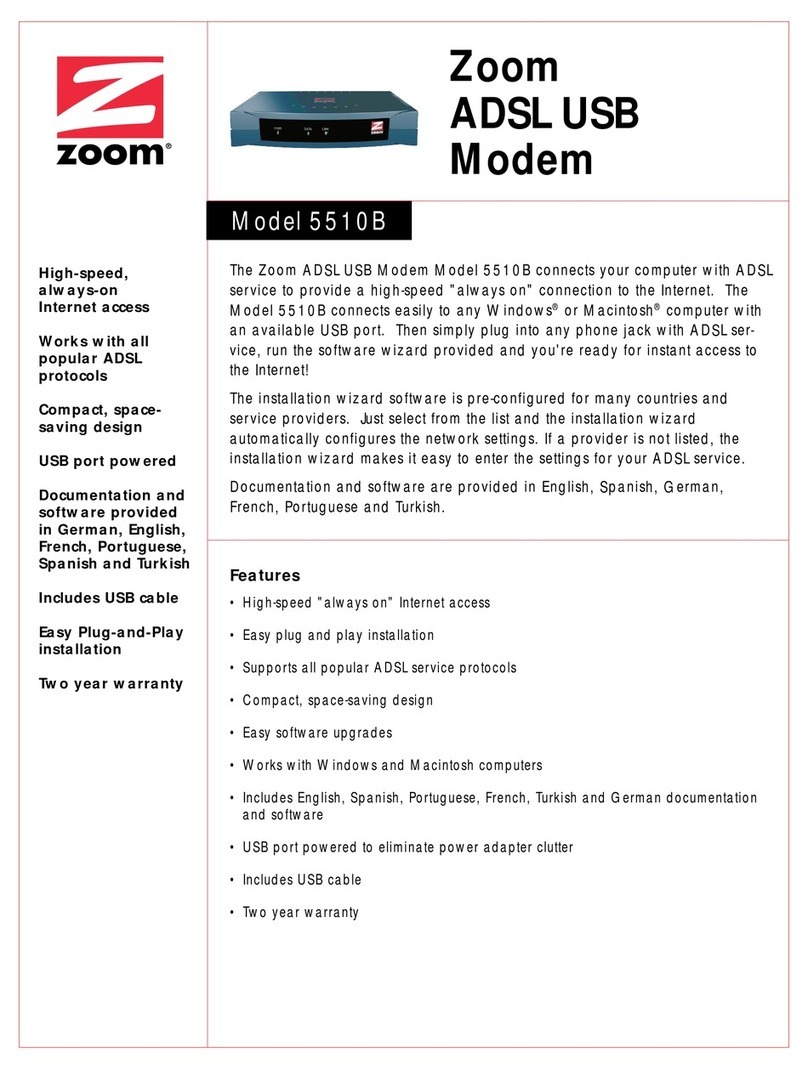
Zoom
Zoom 5510B Technical specifications

MTX
MTX MTX-3G-JAVA series user manual

SeMax
SeMax CDM-810 user guide

Atlantis Land
Atlantis Land WebRunner USB A01-PU2 CARATTERISTICHE

Microwave Radio Communications
Microwave Radio Communications SCM4000 Technical reference manual
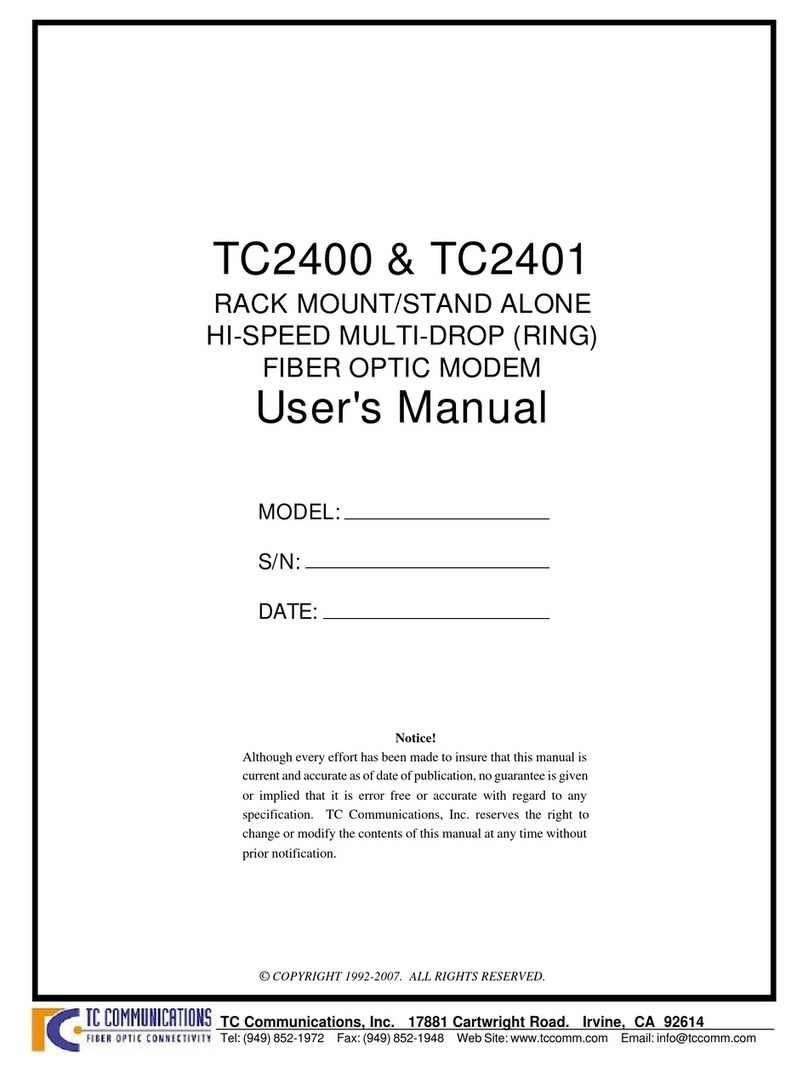
TC Communications
TC Communications TC2400 user manual

metfone
metfone 3G USB Modem quick guide
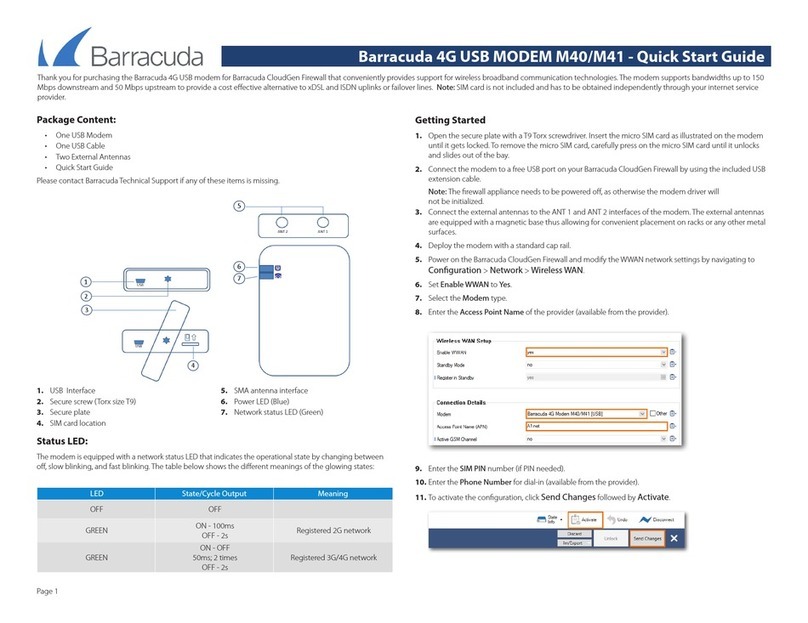
Barracuda Networks
Barracuda Networks M40 quick start guide
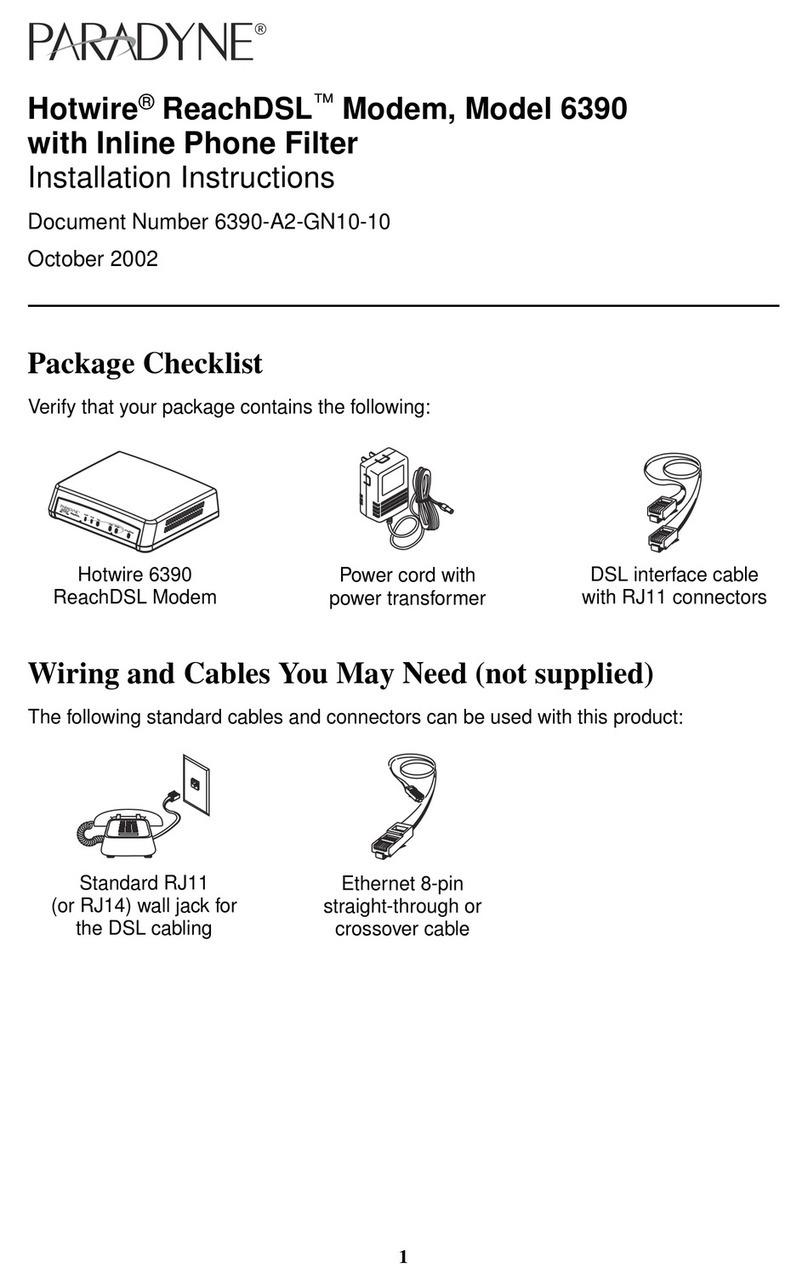
Paradyne
Paradyne Hotwire 6390 installation instructions

Sierra Wireless
Sierra Wireless AirCard 310U Quick start installation guide
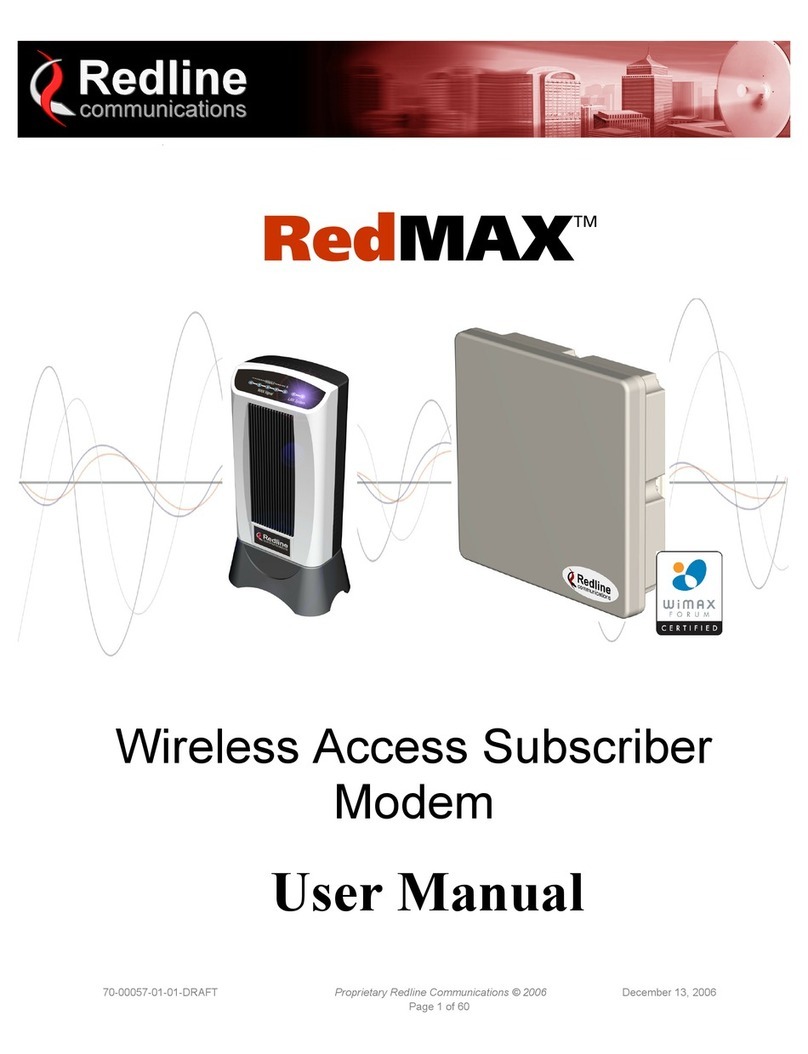
Redline Communications
Redline Communications RedMAX SU-IIR user manual
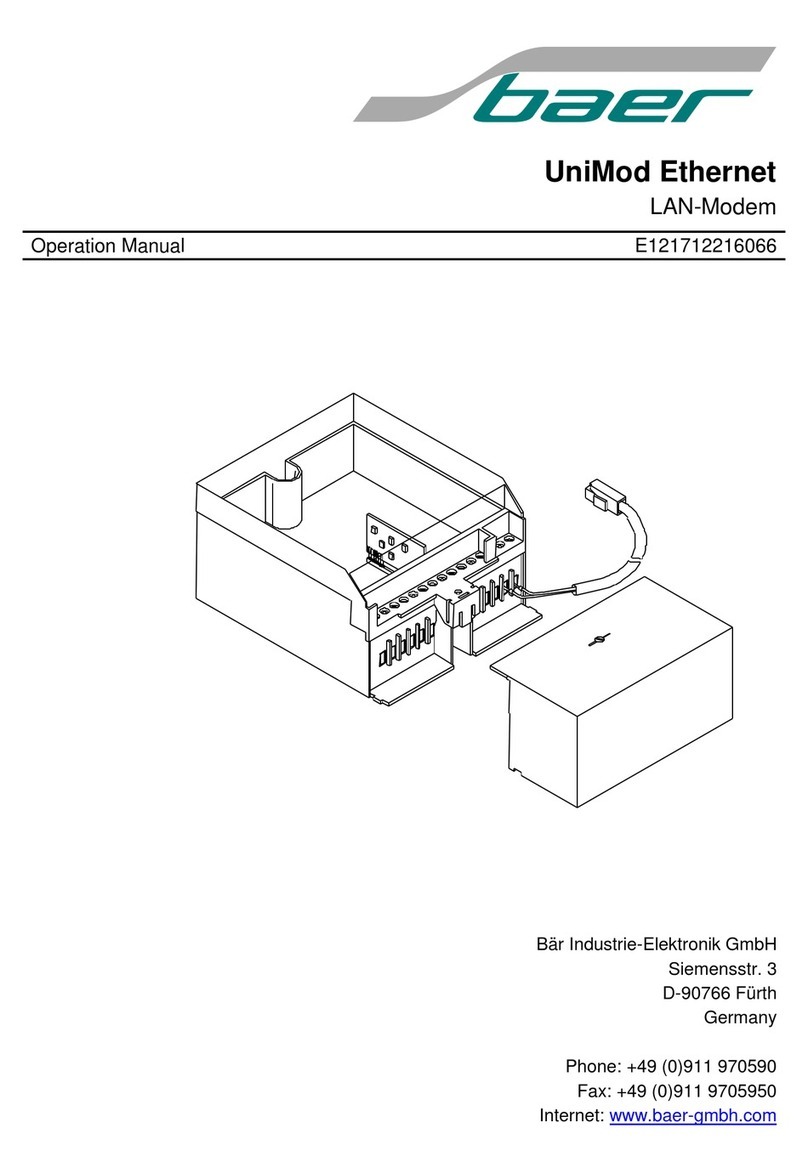
Baer
Baer UniMod Ethernet Operation manual